Help - Restore COOKIE Chrome
Info > Help > COOKIE
Google Chrome da computer
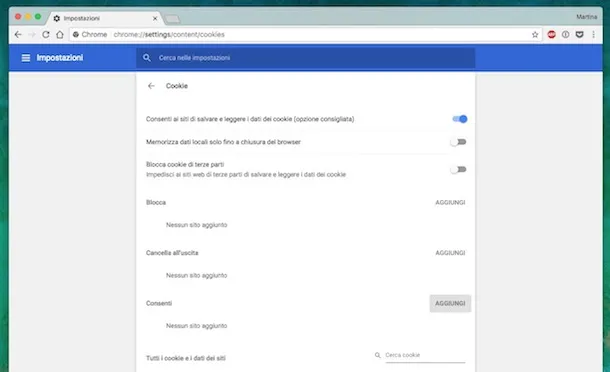
Se usi il browser Chrome sul tuo computer, per abilitare i cookie non devi far altro che avviare il programma tramite la sua icona, cliccare sul pulsante Menu in alto a destra (l’icona con i tre puntini) e scegliere la voce Impostazioni dal menu.
A questo punto, clic sulla voce Avanzate nella pagina che si è aperta dopodiché pigia su Impostazioni contenuti. Seleziona la dicitura Cookie, porta su ON l’interruttore in corrispondenza di Consenti ai siti di salvare e leggere i dati dei cookie (opzione consigliata), assicurati che non risulti attiva funzione Blocca cookie di terze parti ed il gioco è fatto. Le modifiche apportate saranno applicate all’istante senza bisogno di riavviare Chrome.
Per abilitare i cookie solo per alcuni siti lasciandoli bloccati per tutti gli altri devi invece portare su ON l’interruttore posto accanto alla voce Blocca cookie di terze parti, devi poi fare clic su Aggiungi dopodiché devi digitare l’indirizzo del sito per cui intendi attivare l’utilizzo dei cookie ed infine devi pigiare sul bottone Aggiungi per confermare il tutto.
Google Chrome da smartphone e tablet Android
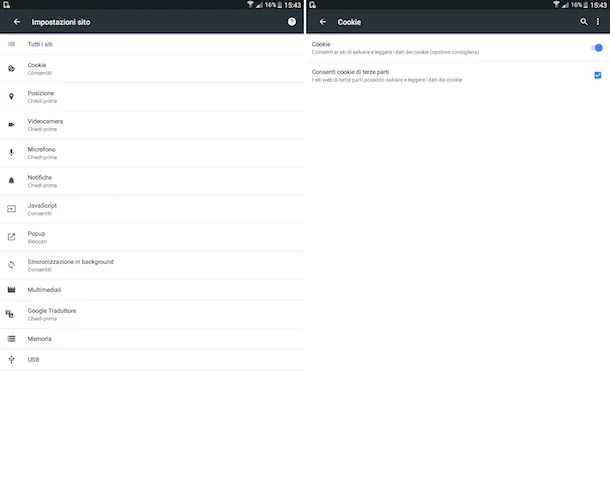 Se invece vuoi abilitare i cookie su Google Chrome sul tuo smartphone o tablet Android, la prima cosa che devi fare è quella di avviare il browser pigiando sulla sua icona nella schermata in cui ci sono tutte le app dopodiché devi fare tap sul pulsante Menu in alto a destra (l’icona con i tre puntini) e devi scegliere la voce Impostazioni dal menu che appare.
Se invece vuoi abilitare i cookie su Google Chrome sul tuo smartphone o tablet Android, la prima cosa che devi fare è quella di avviare il browser pigiando sulla sua icona nella schermata in cui ci sono tutte le app dopodiché devi fare tap sul pulsante Menu in alto a destra (l’icona con i tre puntini) e devi scegliere la voce Impostazioni dal menu che appare.Nella pagina che si apre, fai tap su Cookie, spostata l’interruttore dell’opzione Cookie su ON e spunta l’opzione Consenti cookie di terze parti.














